News:
- Amy Shao 公開 2025年11月19日 待望のVSDC 10.2アップデート:ホビイストからプロまで、すべてのユーザーを支援するために設計された...
- こんにちは、シアトル在住の旅行ビデオグラファー、マティア・ワートンです。3年間も、動画に醜い透かし(ウォーターマーク)を入れてくる編集ソフトに悩まされてきました...
- published Amy Shao 6/10/25 待ちに待った新しくてユニークなアップデートがついに登場!これは単なるバージョンアップではありません...
- このホリデーシーズンは、VSDC Video Editorの最新アップデートと共に新しい始まりを迎えましょう!皆様のフィードバックを受けて、最も愛されているツー...
フェードインとフェードアウトというビデオ効果を適用する方法
ある画像をフェードアウトし、別の画像をフェードインする方法を説明します。 このためには、シーンに2つのオブジェクトを追加する必要があります。
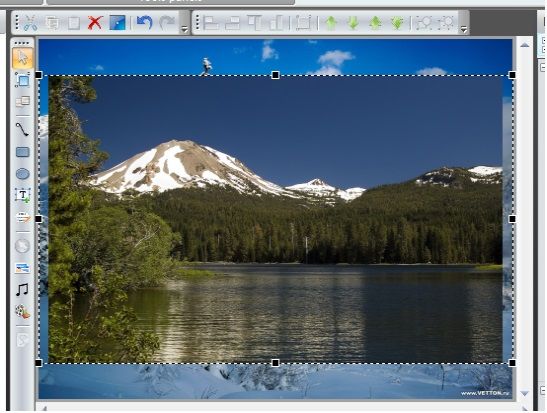
今度は、1番目の画像が2番目の画像よりも少し早くフェードアウトするように時間を設定する必要があります。1番目のオブジェクトは2番目のオブジェクトの下に配置されます。この目的のために、提案された方法に従ってタイムラインを使用し、オブジェクトの順序を設定します。
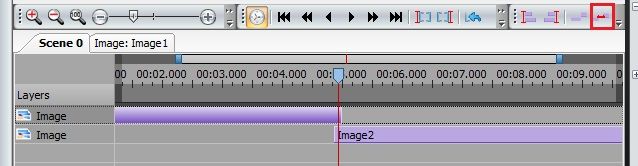
タイムライン上の両方のオブジェクトにマークを付け、「オフセットで順序を設定」をクリックすることで、フェードアウトとフェードインの時間差を正確に設定できます。開いているウィンドウにミリ秒単位で時間を入力します。この時間は、オブジェクトが互いに交差する時間の間隔を設定します(例えば、1000ミリ秒)。
それではタイムライン上で1番目のオブジェクトをクリックして、ビデオ効果というタブを開きましょう。

そしてメニューから「ビデオ効果」の「透明」で「フェードアウト」を追加します。開いているウィンドウで、オブジェクトの交差時間(1000ミリ秒)に等しい効果の持続時間を入力し、「OK」をクリックします。それから効果が画像に追加され、その完全なフェードアウトまで1000ミリ秒の間にスムーズに透明度を増します。そして、このオブジェクトの下に配置されたオブジェクトは、それに応じてフェードインします。
「ウィザード」を使用しても同じ目標を達成できます。このオプションの詳細については、「VSDCでスライドショーを作成する:動画や画像を順番に変更する」というセクションを参照してください。
無料動画編集の説明ページでプログラムに関する詳細な情報を得ることができます。